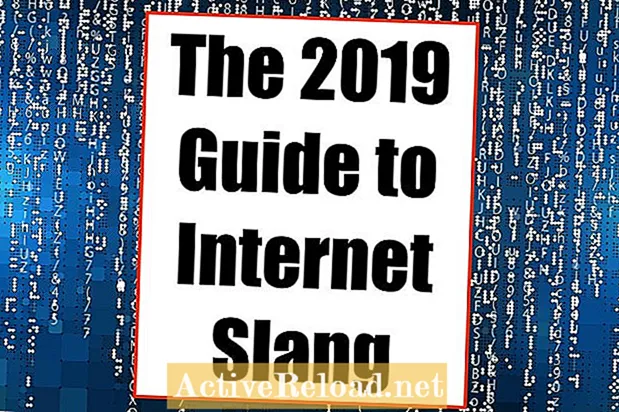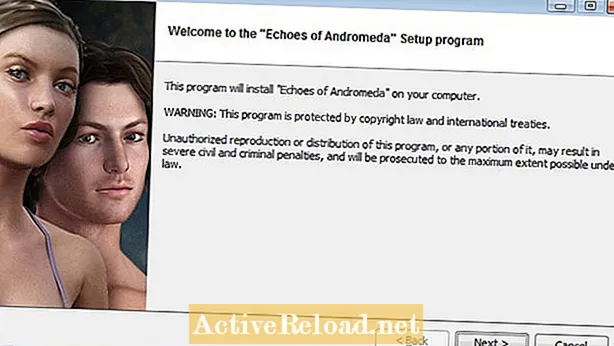
ເນື້ອຫາ
- ເອກະສານຕິດຕັ້ງ EXE
- ເອກະສານ ZIP
- ຊອກຫາເນື້ອຫາ ໃໝ່ ຂອງທ່ານ
- ຖອນການຕິດຕັ້ງເນື້ອຫາ
- ບ່ອນທີ່ຈະດາວໂຫລດເນື້ອຫາທີ່ບໍ່ເສຍຄ່າ
M. T. Dremer ແມ່ນນັກແຕ້ມ 3D ທີ່ສອນດ້ວຍຕົນເອງ. ລາວໄດ້ຄົ້ນພົບ DAZ Studio ມາເປັນເວລາຫຼາຍກວ່າແປດປີທີ່ຜ່ານມາແລະໄດ້ມີການ ນຳ ສະ ເໜີ ມາຕັ້ງແຕ່ນັ້ນມາ.
ດັ່ງນັ້ນ, ທ່ານໄດ້ອ່ານບົດຄວາມຂອງຂ້ອຍກ່ຽວກັບ ເລີ່ມຕົ້ນດ້ວຍສິລະປະ 3D ແລະ DAZ Studio, ແຕ່ທ່ານບໍ່ແນ່ໃຈວ່າຈະໄປໃສຈາກບ່ອນນັ້ນ. ເນື້ອຫາສາມາດໄດ້ຮັບຫຼາຍວິທີ. ທັງ DAZ 3D ແລະ Renderosity ຈະຕ້ອງການໃຫ້ທ່ານຊື້ເນື້ອຫາຂອງທ່ານ, ແຕ່ທ່ານສາມາດໄດ້ຮັບການດາວໂຫລດ ຈຳ ນວນ ໜຶ່ງ ຈາກເວັບໄຊທ໌ທັງສອງ (ໃນບັນດາອື່ນໆ). ແຕ່ການຊອກຫາເນື້ອຫາແມ່ນສິ່ງ ໜຶ່ງ, ການຕິດຕັ້ງມັນແມ່ນອີກສິ່ງ ໜຶ່ງ. ຫຼາຍໆວັດຖຸທີ່ທ່ານຈະພົບໄດ້ຖືກອອກແບບມາ ສຳ ລັບ Poser, ໂປແກຼມສະແດງ 3D ທີ່ແຕກຕ່າງກັນ (ເນື້ອຫາ ສຳ ລັບ Bryce ແລະ Carrara ຈະບໍ່ເຂົ້າກັນ). ໃນຂະນະທີ່ເອກະສານ ສຳ ລັບ Poser ຈະເຮັດວຽກກັບ DAZ Studio, ມັນ ຈຳ ເປັນຕ້ອງມີວິທີການຕິດຕັ້ງທີ່ແຕກຕ່າງກັນເລັກນ້ອຍ.
ເອກະສານຕິດຕັ້ງ EXE
ຖ້າທ່ານໃຊ້ DAZ Studio ທີ່ມີລຸ້ນ 4.6 ຫຼືສູງກວ່າ, ທ່ານສາມາດໃຊ້ຕົວຈັດການການຕິດຕັ້ງເພື່ອດາວໂຫລດແລະຕິດຕັ້ງເນື້ອຫາຂອງທ່ານ. ຖ້າທ່ານໃຫມ່ໃນການສະແດງ, ຫຼັງຈາກນັ້ນ, ນີ້ຈະເປັນທາງເລືອກທີ່ງ່າຍກວ່າຍ້ອນວ່າມັນຮູ້ຢ່າງແນ່ນອນວ່າມັນ ຈຳ ເປັນຕ້ອງວາງທຸກຢ່າງຢູ່ບ່ອນໃດ. ເຖິງຢ່າງໃດກໍ່ຕາມ, ສິ່ງນີ້ໃຊ້ໄດ້ກັບເນື້ອຫາທີ່ຊື້ຜ່ານເວັບໄຊທ໌ຂອງ DAZ 3D ແລະຜູ້ຈັດການບໍ່ ເໝາະ ສົມກັບໂປແກຼມເກົ່າ. ດັ່ງນັ້ນ, ທ່ານອາດຈະພົບກັບເອກະສານຕິດຕັ້ງ exe. ນີ້ແມ່ນວິທີເກົ່າຂອງພວກເຂົາໃນການໃຫ້ເນື້ອຫາແກ່ທ່ານ; ທ່ານອາດຈະດາວໂຫລດ exe ແລະແລ່ນມັນເພື່ອເພີ່ມໄຟລ໌ເຂົ້າໃນແຟ້ມທີ່ ເໝາະ ສົມ. ວິທີການນີ້ຍັງສາມາດ ນຳ ໃຊ້ໄດ້ (ຖ້າທ່ານຕ້ອງການ) ຜ່ານພາກທີ່ດາວໂຫລດຂອງບັນຊີ DAZ 3D ຂອງທ່ານ.
ການຕິດຕັ້ງເນື້ອຫາຈາກເອກະສານ exe ບໍ່ແມ່ນເລື່ອງຍາກຫຼາຍກວ່າຜູ້ຈັດການ. ດໍາເນີນການໄຟລ໌ (ບໍ່ວ່າຈະຈາກຕົວທ່ອງເວັບຂອງທ່ານໃນເວລາທີ່ມັນສິ້ນສຸດການດາວໂຫລດຫຼືໂດຍການກົດສອງຄັ້ງຕໍ່ແຟ້ມໃນໂຟນເດີດາວໂຫລດຂອງທ່ານ). ຈາກນັ້ນມັນຈະເປີດໂປແກຼມ 'ຕິດຕັ້ງ' ແບບພິເສດເຊິ່ງຈະເຮັດໃຫ້ທ່ານກ້າວຜ່ານຂັ້ນຕອນແຕ່ລະຂັ້ນຕອນ.
ໃນຂະນະທີ່ທ່ານ ກຳ ລັງຕິດຕັ້ງຢູ່, ໃຫ້ມີສະຕິໃນສອງສາມຢ່າງ: ທຳ ອິດທ່ານອາດຈະຕ້ອງການເລືອກທີ່ຈະບໍ່ສ້າງທາງລັດລົບ. ຈຸດປະສົງຂອງສິ່ງນີ້ແມ່ນເພື່ອອະນຸຍາດໃຫ້ທ່ານມີວິທີການຖອນການຕິດຕັ້ງງ່າຍໆ ສຳ ລັບເນື້ອຫານັ້ນໆທີ່ສາມາດເຂົ້າເບິ່ງໄດ້ໃນເມນູເລີ່ມຕົ້ນຂອງທ່ານ. ເຖິງຢ່າງໃດກໍ່ຕາມ, ໃນພາກປະຕິບັດຕົວຈິງ, ທ່ານກໍ່ສ້າງສິ່ງເຫຼົ່ານີ້ຫຼາຍຢ່າງທີ່ເຮັດໃຫ້ເມນູເລີ່ມຕົ້ນຂອງທ່ານຈະເບື່ອແລະຫຍຸ້ງຍາກ. ມັນເປັນສິ່ງທີ່ດີທີ່ຈະ ກຳ ຈັດສິ່ງທີ່ທ່ານບໍ່ມັກ, ແຕ່ວ່າທ່ານຈະຕ້ອງຊັ່ງນ້ ຳ ໜັກ ທຽບໃສ່ພື້ນທີ່ທີ່ພວກເຂົາຍຶດເອົາ.
ສິ່ງທີສອງທີ່ທ່ານຕ້ອງການພິຈາລະນາແມ່ນເສັ້ນທາງແຟ້ມຂອງການຕິດຕັ້ງ. ໂດຍປົກກະຕິແລ້ວສິ່ງນີ້ຈະເປັນຄ່າເລີ່ມຕົ້ນຂອງແຟ້ມທີ່ຖືກຕ້ອງ, ແຕ່ວ່າພຽງແຕ່ກວດເບິ່ງສອງຄັ້ງໃນທຸກໆຄັ້ງເພື່ອໃຫ້ແນ່ໃຈວ່າມັນຈະໄປທີ່ໂຟນເດີເນື້ອຫາ DAZ ຂອງທ່ານຢູ່ໃນແຟ້ມໂປແກຼມ. ໂອ້, ແລະຖ້າທ່ານ ກຳ ລັງໃຊ້ Windows Vista ມັນຈະຖາມຕໍ່ໄປວ່າຈະອະນຸຍາດໃຫ້ຕິດຕັ້ງຕໍ່ໄປຫຼືບໍ່, ມັນມັກຈະເປັນເພາະວ່າມີການປ້ອງກັນເພີ່ມເຕີມ ສຳ ລັບໄຟລ໌ .exe. ຢ່າກັງວົນ, ມັນບໍ່ໄດ້ ໝາຍ ຄວາມວ່າເອກະສານດັ່ງກ່າວມີໄວຣັດ. ຖ້າທ່ານດາວໂຫລດມັນຈາກເວບໄຊທ໌ DAZ, ມັນສາມາດເຊື່ອຖືໄດ້. ປະຕິບັດຕາມຄໍາແນະນໍາແລະການຕິດຕັ້ງຂອງທ່ານແມ່ນສໍາເລັດ.
ເອກະສານ ZIP
ເອກະສານອື່ນໆສ່ວນຫຼາຍທີ່ທ່ານຈະພົບເຫັນມາໃນຮູບແບບນີ້. ເນື່ອງຈາກວ່າທ່ານອາດຈະດາວໂລດສິ່ງທີ່ບໍ່ເສຍຄ່າຫຼາຍຈາກແຫຼ່ງອື່ນໆ, ມັນເປັນການດີທີ່ຈະຄຸ້ນເຄີຍກັບສິ່ງນີ້. ທ່ານສາມາດຜ່ານຂັ້ນຕອນການສະກັດເອົາຂອງແຟ້ມ ZIP, ແຕ່ຂ້ອຍບໍ່ເຊື່ອມັນເພາະວ່າມັກຈະມີໂຟນເດີທີ່ ເໝາະ ສົມທີ່ທ່ານຕ້ອງການ, ມັນບໍ່ແມ່ນສິ່ງ ທຳ ອິດທີ່ສາມາດເບິ່ງເຫັນໄດ້ພາຍໃນແຟ້ມ zip, ໝາຍ ຄວາມວ່າບໍ່ມີການຮັບປະກັນວ່າເນື້ອຫາຂອງທ່ານຈະໄປ ເຂົ້າໄປໃນສະຖານທີ່ສິດທິໃນການ. ຍິ່ງໄປກວ່ານັ້ນທ່ານມີແນວໂນ້ມທີ່ຈະຕື່ມຂໍ້ມູນໃສ່ໂຟນເດີເນື້ອຫາ DAZ ຂອງທ່ານດ້ວຍແຟ້ມເອກະສານ readme ແລະທີ່ສາມາດສ້າງຄວາມ ລຳ ຄານໄດ້. ສະນັ້ນວິທີການທີ່ຂ້ອຍໄດ້ພັດທະນາແມ່ນຕໍ່ໄປນີ້:
- ຊອກຫາໂຟນເດີເນື້ອຫາ DAZ ຂອງທ່ານ. ໂດຍທົ່ວໄປມັນສາມາດພົບໄດ້ໂດຍການເຂົ້າໄປທີ່ My Computer> Local C:> Files Files> DAZ> Studio> content. ໃນໂຟນເດີເນື້ອຫາທ່ານຄວນຈະເຫັນໂຟນເດີອື່ນທີ່ເອີ້ນວ່າ "ເວລາແລ່ນ". ນີ້ແມ່ນບ່ອນທີ່ທ່ານຕ້ອງການ. ຢ່າກົດທີ່ໂຟນເດີເວລາແລ່ນ, ພຽງແຕ່ວາງສາຍຢູ່ໃນໂຟນເດີເນື້ອຫາດຽວນີ້.
- ຊອກຫາເນື້ອຫາທີ່ທ່ານຕ້ອງການຕິດຕັ້ງ. ມັນອາດຈະຖືກເກັບໄວ້ໃນເອກະສານຂອງຂ້ອຍ> ການດາວໂຫລດຫລືບາງທີເຈົ້າໄດ້ເກັບມັນໄວ້ບ່ອນອື່ນ. ໃນກໍລະນີໃດກໍ່ຕາມ, ຊອກຫາມັນແລະເປີດແຟ້ມ zip ຈົນກ່ວາທ່ານຊອກຫາສະຖານທີ່“ ເວລາແລ່ນ” ຢູ່ພາຍໃນ.
- ເລືອກແຟ້ມໄລຍະເວລາໃນແຟ້ມ zipped, ຈາກນັ້ນກົດຂວາແລະເລືອກເອົາ copy. ຫຼັງຈາກນັ້ນ, ກັບໄປທີ່ໂຟນເດີເນື້ອຫາ DAZ ແລະກົດຂວາໃສ່ຊ່ອງສີຂາວໃດໆ, ຈາກນັ້ນເລືອກທີ່ວາງ. Windows ຈະຖາມທ່ານວ່າທ່ານຕ້ອງການປ່ຽນແທນໂຟນເດີທີ່ແລ່ນໃນທີ່ນັ້ນແລ້ວ, ເວົ້າວ່າແມ່ນແລ້ວ (ທ່ານຈະບໍ່ສູນເສຍເອກະສານອື່ນໆຂອງທ່ານ). ອະນຸຍາດໃຫ້ ດຳ ເນີນການຕໍ່ໄປຈົນກວ່າມັນຈະ ສຳ ເລັດ.
ແລະທ່ານໄດ້ເຮັດແລ້ວ; ຕອນນີ້ເນື້ອຫາຂອງທ່ານມີໄວ້ ສຳ ລັບໃຊ້ແລ້ວ.
ຊອກຫາເນື້ອຫາ ໃໝ່ ຂອງທ່ານ
ໃນຂະນະທີ່ສິ່ງນີ້ບໍ່ມີຫຍັງກ່ຽວຂ້ອງກັບການຕິດຕັ້ງເນື້ອຫາ, ຂ້ອຍຮູ້ສຶກວ່າມັນເປັນສິ່ງ ສຳ ຄັນທີ່ຈະຕ້ອງກ່າວເຖິງເອກະສານ ໃໝ່ ທີ່ເຈົ້າໄດ້ຕິດຕັ້ງອາດຈະບໍ່ຖືກຕິດປ້າຍແບບທີ່ເຈົ້າຄາດຫວັງໄວ້. ຜະລິດຕະພັນທີ່ມັກຈະຖືກລະບຸຢູ່ໃນ ໜ້າ ຕ່າງເນື້ອຫາໂດຍອີງໃສ່ຜູ້ສ້າງຂອງມັນ, ບໍ່ ຈຳ ເປັນຕ້ອງມີວັດຖຸຫຍັງ. ດັ່ງນັ້ນມັນອາດຈະໃຊ້ເວລາການຄົ້ນຫາບາງຢ່າງເພື່ອຊອກຫາສະຖານທີ່ທີ່ທ່ານຫາກໍ່ຕິດຕັ້ງຢູ່.
ມັນເປັນການປະຕິບັດທີ່ດີທີ່ຈະເບິ່ງຜ່ານບັນດາແຟ້ມຕ່າງໆໃນແຟ້ມ zip ຕົ້ນສະບັບເພື່ອໃຫ້ທ່ານຮູ້ວ່າຊື່ຫຍັງຄວນຊອກຫາ. ແລະມັນຈະມີຫຼາຍໆກໍລະນີທີ່ບາງສິ່ງບາງຢ່າງບໍ່ໄດ້, ຫຼືບໍ່ສາມາດຕິດຕັ້ງໄດ້ຢ່າງຖືກຕ້ອງ. ໂດຍປົກກະຕິແລ້ວສິ່ງນີ້ຈະເກີດຂື້ນເມື່ອທ່ານຕິດຕັ້ງເນື້ອຫາທີ່ມີຈຸດປະສົງ ສຳ ລັບລຸ້ນເກົ່າຂອງ DAZ Studio ແລະ Poser. ຂ້ອຍພົບວ່າມັນງ່າຍກວ່າທີ່ຈະລົບລ້າງໂຄສະນາແທນທີ່ຈະພະຍາຍາມຊອກຫາວິທີທີ່ຈະເຮັດໃຫ້ມັນເຮັດວຽກໄດ້. ເຫຼົ່ານີ້ແມ່ນໂປແກຼມທີ່ຊັບຊ້ອນເຊິ່ງມີຫລາຍໆໂຟເດີທີ່ເຕັມໄປດ້ວຍເນື້ອຫາ. ດໍາເນີນການດ້ວຍຄວາມສ່ຽງຂອງທ່ານເອງ.
ຖອນການຕິດຕັ້ງເນື້ອຫາ
ວິທີທີ່ດີທີ່ສຸດໃນການຖອນການຕິດຕັ້ງເນື້ອຫາແມ່ນໂດຍການ ນຳ ໃຊ້ຜູ້ຈັດການຕິດຕັ້ງຫຼືລິ້ງການຕິດຕັ້ງໃນເມນູເລີ່ມຕົ້ນຂອງທ່ານ. ຖ້າທ່ານບໍ່ມີອັນໃດອັນ ໜຶ່ງ, ທ່ານ ຈຳ ເປັນຕ້ອງເຂົ້າໄປໃນໂຟນເດີ DAZ ເພື່ອລຶບສິ່ງທີ່ທ່ານບໍ່ຕ້ອງການ.
ໂດຍພື້ນຖານແລ້ວພຽງແຕ່ມຸ່ງຫນ້າເຂົ້າໄປໃນໂຟນເດີເນື້ອຫາແລະເລີ່ມເບິ່ງຮອບໆ. ທ່ານອາດຈະຕ້ອງອ້າງອີງໃສ່ເອກະສານ Zip ເດີມ (ຖ້າທ່ານຍັງມີຢູ່) ເພື່ອເບິ່ງວ່າມີການຕິດຕັ້ງຫຍັງແທ້.
ນອກນັ້ນທ່ານຍັງສາມາດລຶບບາງສິ່ງບາງຢ່າງຈາກພາຍໃນ DAZ Studio ໂດຍການກົດທີ່ວັດຖຸແລະໄປທີ່ 'ລຶບ'. ມັນຈະກະຕຸ້ນເຕືອນທ່ານກັບກ່ອງສົນທະນາທີ່ຖາມວ່າທ່ານຕ້ອງການລຶບໄຟລ໌. ໃນຕົວຢ່າງນີ້ທ່ານສາມາດລຶບຕາມທີ່ທ່ານໄປ, ແທນທີ່ຈະຕ້ອງການລ່າມັນລົງໃນໂຟນເດີ DAZ. ຈົ່ງລະວັງຢ່າລົບລ້າງສິ່ງທີ່ທ່ານບໍ່ຮູ້ຈຸດປະສົງ. ຫລາຍວັດຖຸແລະຕົວເລກມີຫລາຍຊິ້ນແລະຖ້າທ່ານລຶບສິ່ງໃດສິ່ງ ໜຶ່ງ ມັນຈະເຮັດໃຫ້ເນື້ອຫາໂດຍລວມລົ້ມເຫລວ. ສະນັ້ນ, ພະຍາຍາມຕິດກັບສິ່ງທີ່ທ່ານແນ່ນອນວ່າທ່ານບໍ່ຕ້ອງການ. ນອກຈາກນີ້ຍັງຕ້ອງຮູ້ວ່າບາງເນື້ອຫາທີ່ຖືກລຶບອອກຍັງອາດຈະປາກົດຢູ່ໃນປ່ອງຢ້ຽມເນື້ອຫາຂອງທ່ານ.
ບ່ອນທີ່ຈະດາວໂຫລດເນື້ອຫາທີ່ບໍ່ເສຍຄ່າ
Renderosity
ເລືອກ“ ສິ່ງຂອງທີ່ບໍ່ເສຍຄ່າ” ຈາກເມນູທີ່ຢູ່ເທິງສຸດຂອງ ໜ້າ. ມັນຮຽກຮ້ອງໃຫ້ມີສະມາຊິກ, ແຕ່ວ່າການສະ ໝັກ ແມ່ນຍັງບໍ່ເສຍຄ່າ.
DAZ 3D
ເລືອກ“ ແບບ 3D” ຈາກເມນູທີ່ຢູ່ດ້ານເທີງຂອງ ໜ້າ, ຈາກນັ້ນເລືອກ“ ແບບບໍ່ເສຍຄ່າ” ຈາກເມນູດ້ານຊ້າຍຂອງ ໜ້າ. ມັນຮຽກຮ້ອງໃຫ້ມີສະມາຊິກ, ແຕ່ວ່າການສະ ໝັກ ແມ່ນຍັງບໍ່ເສຍຄ່າ.
ການສ້າງດິຈິຕອລສ່ວນໃຫຍ່
ສະມາຊິກບໍ່ ຈຳ ເປັນຕ້ອງດາວໂຫລດເນື້ອຫາທີ່ບໍ່ເສຍຄ່າ.
ບົດຂຽນນີ້ແມ່ນຖືກຕ້ອງແລະຖືກຕ້ອງກັບຄວາມຮູ້ທີ່ດີທີ່ສຸດຂອງຜູ້ຂຽນ. ເນື້ອຫາແມ່ນເພື່ອຈຸດປະສົງທາງດ້ານຂໍ້ມູນຂ່າວສານຫລືການບັນເທີງເທົ່ານັ້ນແລະບໍ່ປ່ຽນແທນ ຄຳ ແນະ ນຳ ສ່ວນຕົວຫລື ຄຳ ແນະ ນຳ ດ້ານວິຊາຊີບໃນເລື່ອງທຸລະກິດ, ການເງິນ, ກົດ ໝາຍ, ຫຼືວິຊາການ.